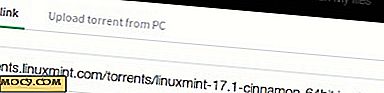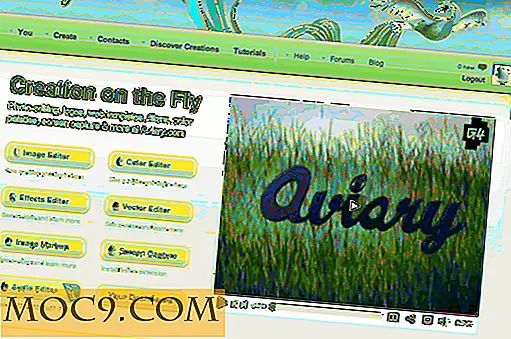7 saker du kan göra med Cortana i Windows 10
Cortana är en av de största funktionerna i Windows 10. Även om den härrör från Windows Phone, har den nu integrerats fullt ut i skrivbordets operativsystem, vilket gör det till en livskraftig personlig digital assistent på skrivbordet. Som en kraftfull digital assistent kan Cortana göra mycket mer än bara berätta skämt och sjunga sånger. Med det sagt, om du aldrig har använt en digital assistent så kanske du känner dig förlorad.
Här är några saker du kan göra med Cortana för att komma igång.
Ange påminnelser och larm
Med Cortana kan du enkelt ställa in påminnelser på din maskin genom att berätta för henne att göra det med bara några ord. Till exempel säger hon " Påminn mig om att få ägg imorgon klockan 10 AM " kommer att få henne att ställa på påminnelsen. När tiden kommer kommer Cortana att påminna dig om uppgiften. Inte bara på specifik tid, men du kan också göra Cortana påminna dig om saker när du går till en viss plats eller pratar med en person på din kontaktlista.

Förutom inställningsinställningar kan du också skapa snabba larm. För att ställa in ett larm är det bara att säga något som " Sätta larm för 5 AM imorgon " och Cortana gör uppgiften. Du kan se alla dina aktuella larm genom att utfärda ett kommando som " Visa larm. ”

Öppna Apps
Att starta appar eller skrivprogram med Cortana är lika enkelt som att klicka på ikonen i Aktivitetsfältet. Bara anropa Cortana med hjälp av röstkommandot " Hej, Cortana " och säg " Öppna [Namn på ansökan]. "Som du kan se från bilden nedan öppnar jag den förinstallerade Groove Music-spelaren. Om programmen är utformade för att fungera med Cortana, kan du även styra dessa appar eller program med röstkommandon.

När du till exempel använder Groove Music-appen kan du instruera Cortana att spela nästa låt genom att helt enkelt säga " Nästa låt. ”

Använd naturligt språk för att söka efter filer i datorn
Cortana är utformat för att förstå naturligt språk. Du kan använda den för att söka efter dina filer, till exempel dokument, foton etc. Om du vill se dina senaste bilder, så säg bara " Hej Cortana, hitta mina foton " och Cortana visar alla dina bilder lagrade lokalt och på OneDrive.

Utför beräkningar
Jag använder ofta standardkalkylatorns app för att utföra grundläggande beräkningar. Faktum är att jag använder AutoHotKey för att snabbt starta kalkylatorns app. Men saken är Cortana kan utföra grundläggande beräkningar. Allt du behöver göra är att trycka på Start-knappen och ange siffrorna och du kommer att få svaret att visas direkt. Det här är inget banbrytande, men det är ganska användbart för grundläggande beräkningar. (Du behöver inte tala för att interagera med Cortana. Skrivning är bra också.)

Kontrollera väder
Det här är uppenbart för de flesta av er, men för dig som inte vet kan du använda Cortana för att få snabba väderuppdateringar i din stad. Allt du behöver göra är att fråga Cortana något som " Vad är vädret i min nuvarande plats. "Om du vill ha väderinformation om en annan stad, ersätt bara" min nuvarande plats "med stadens namn.
Skicka en epost med Cortana
Om du använder den inbyggda e-postprogrammet för att hantera dina e-postkonton kan du också använda Cortana för att skicka e-postmeddelanden. För att skicka ett e-postmeddelande med Cortana, vänta bara på Cortana och säg " Skicka e-post till James. ”

Skapa kalenderhändelser
Precis som att du kan lägga till påminnelser och händelser kan du använda Cortana för att skapa kalenderhändelser. För att lägga till en kalenderhändelse, säg bara något som " Hey Cortana, lägg till Kevin imorgon klockan 17.00 på kalendern. "Med detta enkla naturliga kommando lägger Cortana händelsen till kalendern. Det bästa är att du faktiskt kan välja kalendern från rullgardinsmenyn. Det är en bra funktion om du använder andra kalendrar som Google Kalender.

Med det sagt måste du först lägga till Google Calander i standardkalenderappen i Windows 10.
Slutsats
Som du kan se är Cortana inte bara en vacker funktion utformad för att chatta, berätta skämt och sjunga sånger. Att använda Cortana i början kan känna sig besvärlig, men försök att se hur bra det fungerar för dig. Ju fler människor som använder det desto bättre blir det.
Gör kommentar nedan för att dela dina favorit saker du använder Cortana för.

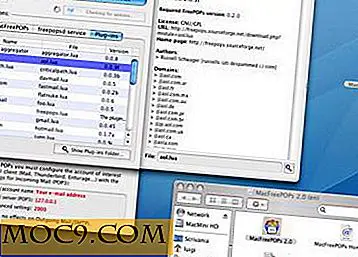



![Flytta automatiskt arkivfiler till papperskorgen efter att ha utvidgat [Mac]](http://moc9.com/img/move-archive-files-trash-mac-go-to-folder.jpg)